Clip Art tersebut tersusun dalam tiga bagian yaitu dalam My Collections, Office Collections dan Web Collections, jika Anda ingin menambahkan clip art hasil kreasi Anda sendiri maka Anda dapat menyimpannya pada Clip Organizer pada katagori My Collections.
Gambar yang akan dimasukkan harus dalam ekstensi yang direkomendasikan oleh Microsoft Ofifce diantaranya: Windows Metafile Format (.wmf), Enhanced Metafile Format (.emf), Graphics Interchange Format (.gif), Joint Photographic Expert Group (.jpeg), Portable Network Graphics (.png), Vector Markup Language (.vmf), Bitmap (.bmp) dan Tagged Image File Format (tiff).
Untuk menambah Clip Art buatan sendiri caranya:
1. Siapkan gambar yang akan dijadikan clip art.
2. Buka Clip Organizer dengan cara klik Start ==> All Program ==> Microsoft Office ==> Microsoft Office Tools ==> Microsoft Clip Organizer.
3. Setelah terbuka jendela Clip Organizer, lalu klik File dan pilih Add Clips to Organizer, ada tiga pilihan yang ada:
a. Automatically: Mencari Clip Art di dalam hardisk atau folder yang telah ditentukan dan membuatnya secara otomatis.
b. On My Own: Anda sendiri yang menentukan file-file dan lokasinya.
c. From Scanner or Camera: Mengambil gambar dari scanner maupun kamera digital.
4. Pilih salah satu misalnya pilih On My Own, lalu ambil gambarnya dari folder Anda, maka gambar akan masuk dalam clip organizer.
5. Lalu jika ingin memakainya, Anda dapat mengambilnya dari Insert Clip Art
6. Misalnya Buka Office Word lalu klik Insert lalu klik Clip Art, pada taks Pane di sebelah kanan akan ada Clip Art tambahan yang Anda masukkan dan Anda dapat mengambilnya ke dokumen Anda.






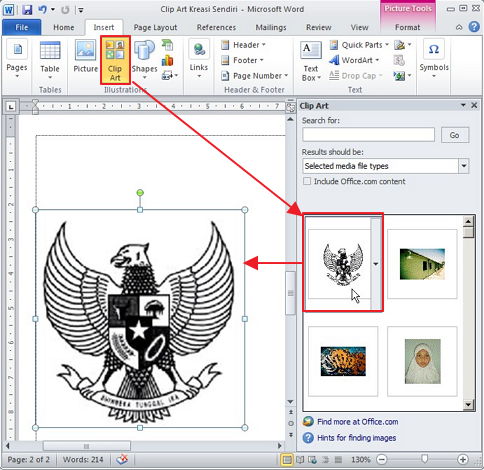


0 comments:
Post a Comment